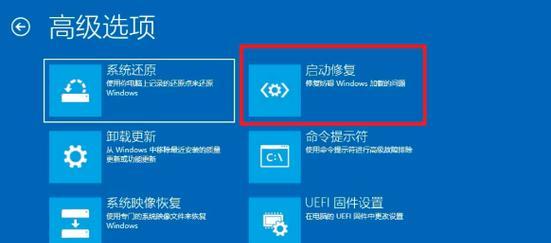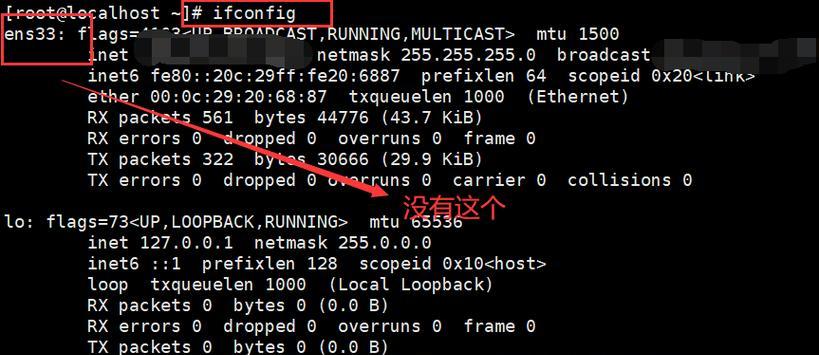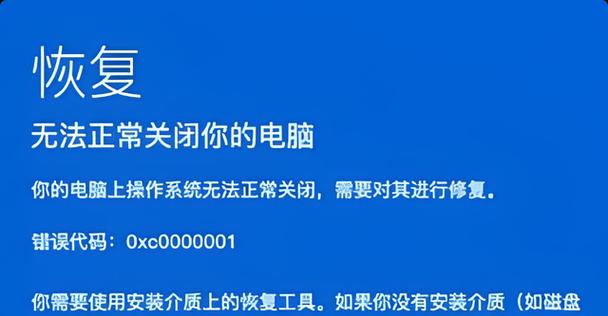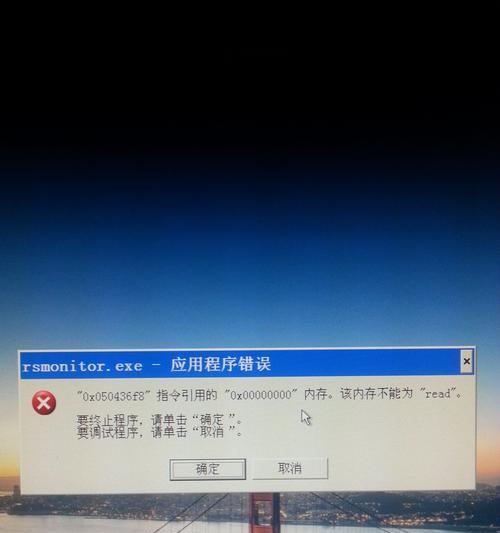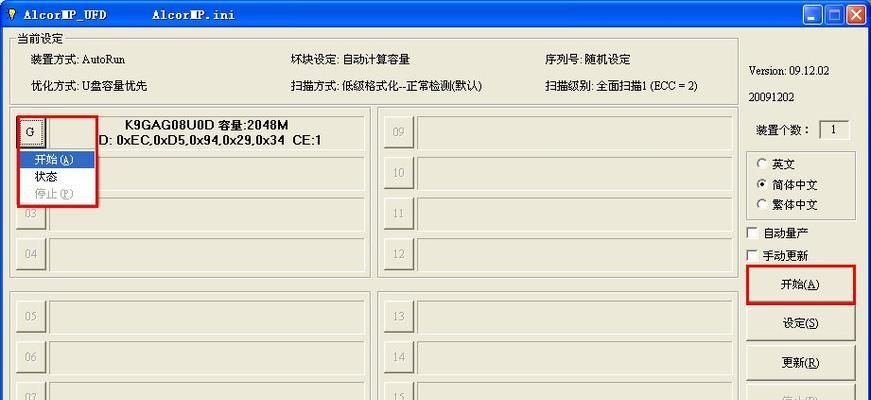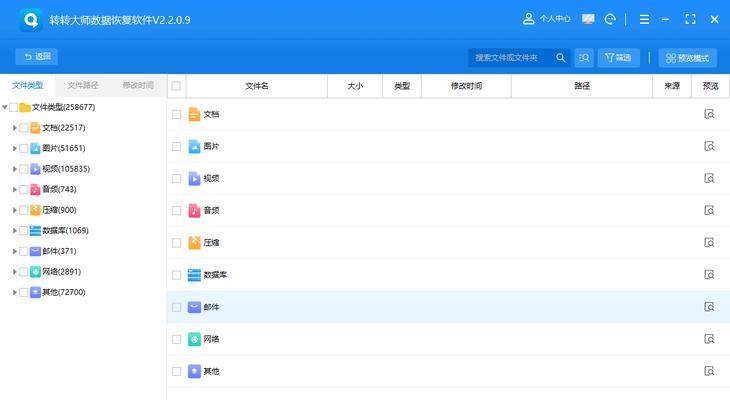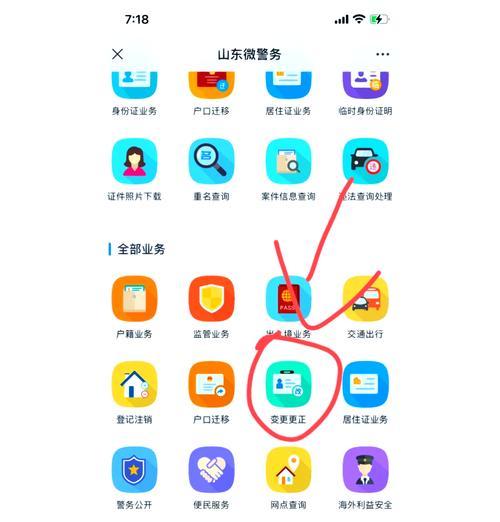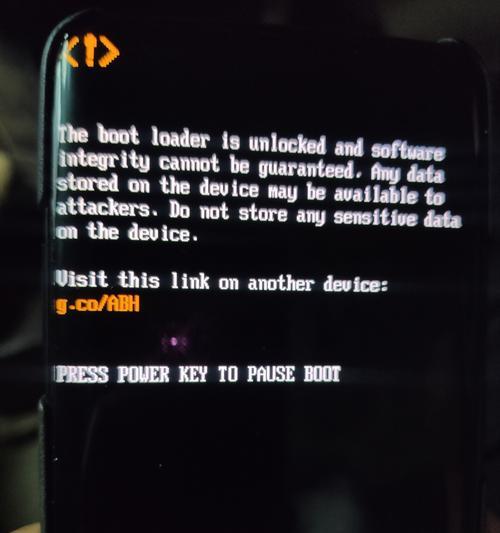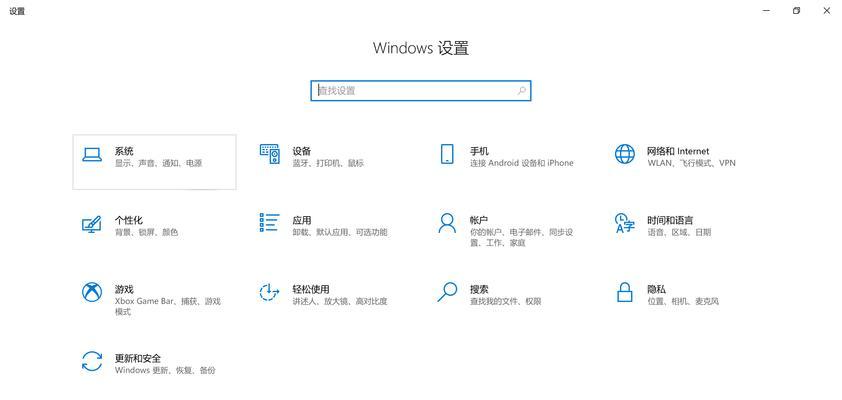在使用电脑的过程中,我们可能会遇到各种系统错误导致电脑无法正常运行的情况。为了解决这些问题,重启电脑是一个简单而有效的方法。本文将介绍如何正确地重启电脑来恢复系统错误,并提供一些重要的注意事项。
检查硬件连接是否松动
保存工作并关闭正在运行的程序
通过开始菜单进行重启操作
使用Ctrl+Alt+Delete快捷键进行重启
使用电源按钮进行强制关机和重启
了解安全模式下的重启方法
使用系统恢复功能进行重启
运行系统诊断工具进行故障排除
备份重要数据后进行重装系统
避免频繁重启电脑
更新操作系统和驱动程序
卸载最近安装的软件和更新
清理电脑内存和硬盘空间
定期进行系统维护和优化
寻求专业帮助解决问题
1.检查硬件连接是否松动:确保电脑的所有硬件连接正常,如电源线、显示器线缆、键盘和鼠标等。
2.保存工作并关闭正在运行的程序:在重启电脑之前,保存正在进行的工作,并关闭所有正在运行的程序。
3.通过开始菜单进行重启操作:点击Windows开始菜单,在弹出的菜单中选择“重新启动”选项,等待电脑自动重启。
4.使用Ctrl+Alt+Delete快捷键进行重启:按住键盘上的Ctrl、Alt和Delete三个键,然后选择“重启”选项,即可实现电脑的重启。
5.使用电源按钮进行强制关机和重启:如果电脑完全无响应,可以长按电源按钮来强制关机,然后再按下电源按钮来重启电脑。
6.了解安全模式下的重启方法:在某些情况下,可能需要进入安全模式来进行系统恢复。按住F8键,在启动菜单中选择“安全模式”,然后进行重启。
7.使用系统恢复功能进行重启:如果电脑系统出现严重错误,可以使用系统恢复功能来还原到之前的稳定状态。打开控制面板,选择“系统和安全”-“系统”-“系统保护”,点击“系统还原”来进行重启。
8.运行系统诊断工具进行故障排除:如果电脑系统频繁出现错误,可以运行系统自带的诊断工具来检测和修复问题。打开“控制面板”-“系统和安全”-“管理工具”-“事件查看器”等工具进行故障排除。
9.备份重要数据后进行重装系统:如果系统错误无法解决,可以考虑备份重要数据后进行系统重装。将重要文件复制到外部存储设备,然后按照系统重装教程进行操作。
10.避免频繁重启电脑:频繁重启电脑可能导致系统文件损坏或硬件故障,因此要避免不必要的重启操作,尽量保持电脑稳定运行。
11.更新操作系统和驱动程序:及时更新操作系统和驱动程序可以修复已知的错误,提高电脑性能,减少系统错误的发生。
12.卸载最近安装的软件和更新:如果电脑系统错误与最近安装的软件或更新有关,可以尝试卸载它们来解决问题。
13.清理电脑内存和硬盘空间:定期清理电脑内存和硬盘空间,可以减少系统错误的发生,并提高电脑的整体性能。
14.定期进行系统维护和优化:定期进行系统维护和优化操作,如磁盘清理、病毒扫描等,可以保持电脑的健康运行状态。
15.寻求专业帮助解决问题:如果以上方法都无法解决系统错误,可以寻求专业的技术支持,寻求帮助解决问题。
电脑系统错误时,正确的重启方法是恢复系统的有效途径之一。通过检查硬件连接、保存工作、使用快捷键、了解安全模式、使用系统恢复功能以及进行故障排除等方法,可以解决大部分系统错误问题。同时,定期进行系统维护和优化、备份重要数据、避免频繁重启等也是保持电脑稳定运行的重要措施。如遇到无法解决的问题,不妨寻求专业帮助来解决。